Suunto Ambit3 Peak 使用者指南 - 2.5
路線
您可在 Movescount 中建立路線,或匯入其他服務建立的路線。
若要新增路線時:
- 前往 www.movescount.com並登入。
- 使用 Suuntolink 和隨附的 USB 纜線將您的 Suunto Ambit3 Peak與 Movescount 同步。
也可透過 Movescount 刪除路線。
導航路線
您可導航您已在運動中記錄的路線(請參見 記錄行蹤)。
提示:
您亦可在運動模式下進行導航(請參閱 在運動期間進行導航)。
若要導航路線:
- 按下 進入開始功能表。
- 使用 捲動到 Navigation 並使用 進入。
- 使用 捲動到 Routes,然後使用 進入。 手錶顯示已儲存路線數量以及您所有的路線清單。
- 使用 或 ,捲動到您要導航的路線。使用 進行選取。
- 按下 並選取 Navigate。
或者您可選取 View 以預覽路線以及路線高度剖面圖。 - 手錶會顯示選定路線上的所有中途點。使用 或 ,捲動至要當成起點使用的中途點。按 確認。
- 如果您選取的是路線中間的某一中途點,Suunto Ambit3 Peak會提示您選取導航的方向。按下 以選取 Forwards 或按下 以選取 Backwards。 如果您選取第一個中途點作爲起點,Suunto Ambit3 Peak 將向前導航路線(從第一個中途點至最後中途點)。如果您選取最後中途點作爲起點,Suunto Ambit3 Peak將向後導航路線(從最後中途點至第一中途點)。
- 如果是首次使用指南針,您需要先校準指南針(請參見校準指南針)。啟用指南針後,手錶會開始搜尋 GPS 訊號,並在取得訊號後顯示 GPS found。
- 開始導航至路線上的第一中途點。當您接近中途點時,手錶將通知您,並自動開始導航至路線上的下一中途點。
- 接近路線上的最後中途點時,手錶將通知您已抵達目的地。
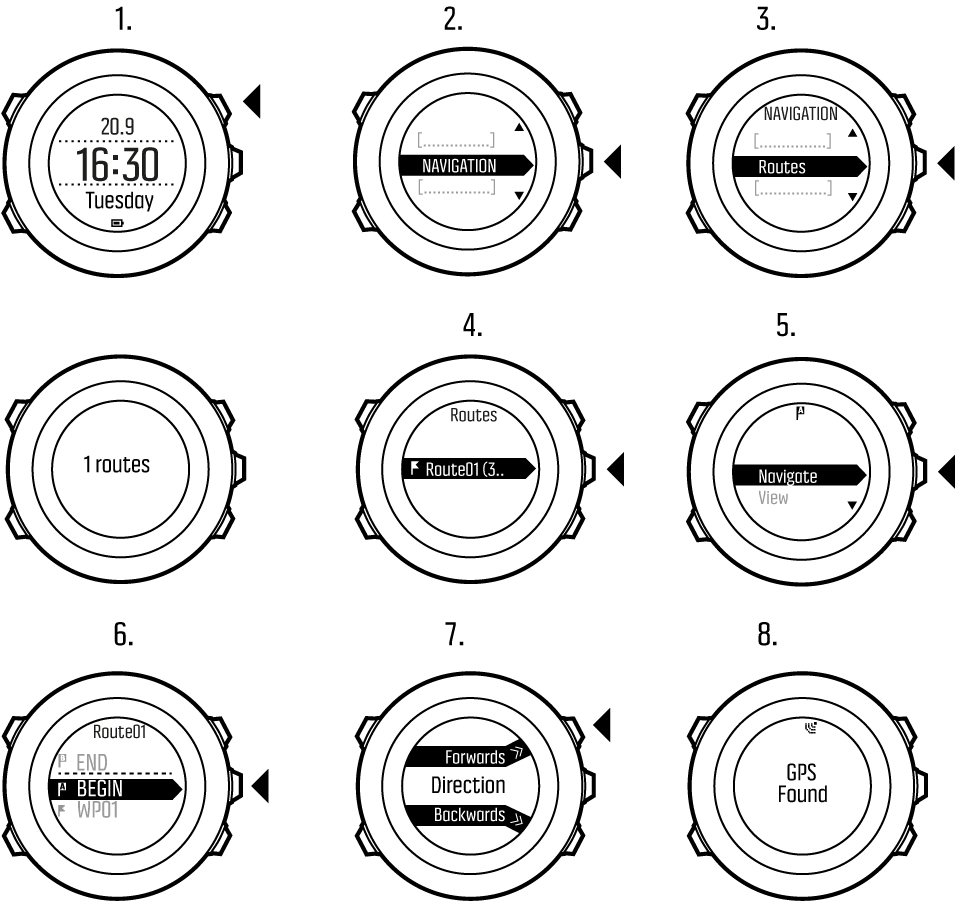
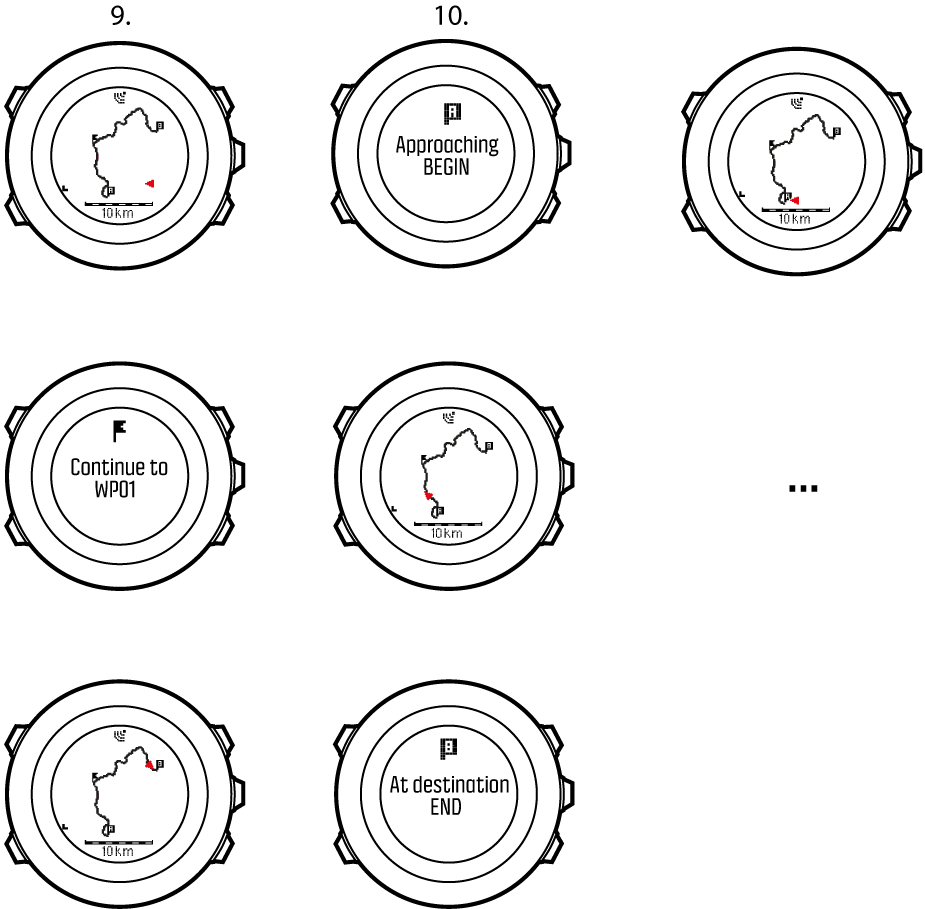
要跳過路線上的某一中途點:
- 導航路線時,按住 即可存取選項功能表。
- 按下 以選取 Navigation。
- 使用 捲動到 Skip waypoint 並使用 進行選取。手錶將跳過該中途點,直接導航至路線上的下一中途點。
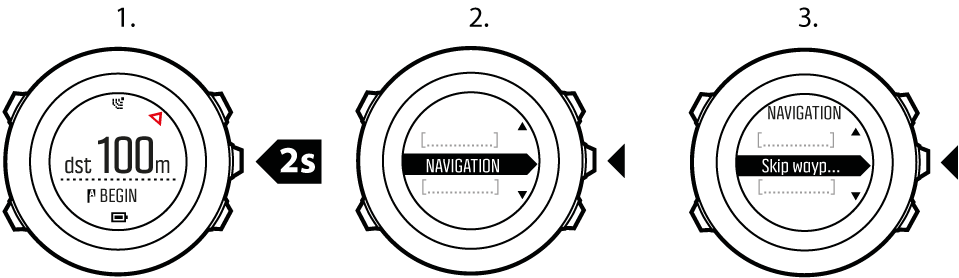
導航時
導航時,按下 即可捲動至以下視圖:
- 顯示整條路線的完整軌跡視圖
- 路線的放大視圖。您可在 GENERAL » Map 手錶設定中變更地圖方向。
- Heading up:以前方朝上的方式顯示放大地圖。
- North up:以正北朝上的方式顯示放大地圖。
- 中途點導航視圖
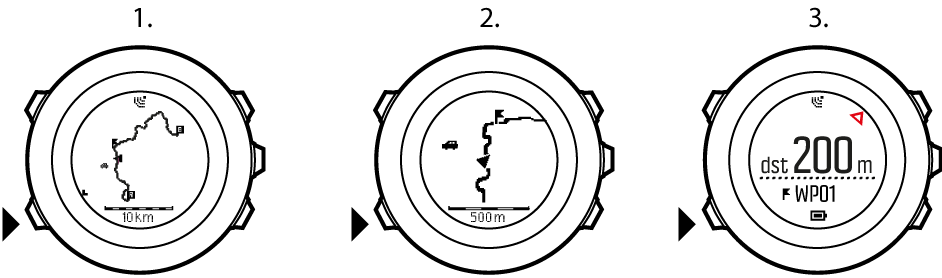
完整軌跡視圖
完整軌跡視圖會向您顯示以下資訊:
- (1) 箭頭:指出您的位置並指向您前進的方向。
- (2) 路線上的下一中途點
- (3) 路線上的第一個和最後一個中途點。
- (4) 最靠近的景點顯示爲一個圖示。
- (5) 完整軌跡視圖的顯示比例。
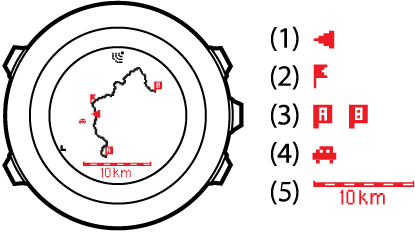
注释:
在完整軌跡視圖中,正北方向始終朝上。
中途點導航視圖
中途點導航視圖向您顯示以下資訊:
- (1) 箭頭,指向下一中途點的方向
- (2) 到下一中途點的距離
- (3) 前往的下一中途點

高度剖面圖
高度剖面圖會顯示以下資訊:
- 累積的爬升量
- 具有垂直虛線的即時剖面顯示當前位置
- 剩餘爬升量
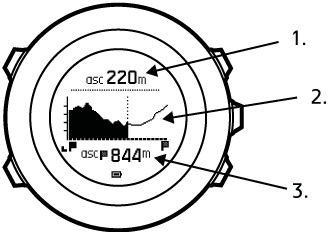
注释:
如果您使用氣壓計或自動模式(參閱 配對模式與活動),則您應該調整高度計的高度-氣壓設定,以獲得最佳高度剖面精度。